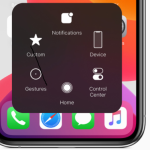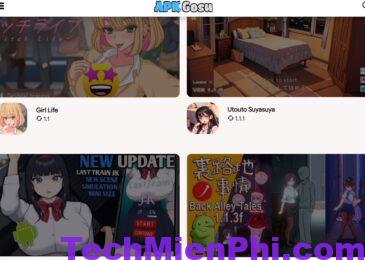Trong quá trình sử dụng Garena, người dùng có thể gặp phải vấn đề không thể thay đổi avatar. Đây là một vấn đề khá phổ biến và gây khó chịu cho nhiều người dùng. Tuy nhiên, vấn đề này thường có thể được giải quyết một cách đơn giản và nhanh chóng nếu bạn biết cách thích ứng với nó. Trong bài viết này, Techmienphi.com sẽ cùng các bạn tìm hiểu các nguyên nhân phổ biến dẫn đến lỗi không đổi được avatar trên Garena cũng như những giải pháp để sửa chữa vấn đề này nhé.
Avatar garena là gì?
Mục Lục
- 1 Avatar garena là gì?
- 2 Cách đổi avatar trong Garena
- 3 Garena chặn việc đổi ảnh đại diện của một số tài khoản
- 4 Sửa lỗi không đổi được avatar garena
- 5 Những lỗi thường gặp trong việc đổi avatar garena
- 6 Không thể đăng nhập vào tài khoản Garena để thay đổi ảnh đại diện
- 7 Lỗi không hiển thị được ảnh đại diện mới sau khi đổi trong Garena
- 8 Hướng dẫn xóa cache trình duyệt để giải quyết vấn đề đổi avatar trên Garena.
- 9 Lời Kết
Avatar Garena là hình đại diện (ảnh đại diện) được sử dụng để đại diện cho tài khoản của người dùng trong hệ thống của Garena. Nó thường hiển thị trên các trang cá nhân của người dùng, trong các game và trên các diễn đàn hoặc trang web khác thuộc hệ sinh thái của Garena.
Avatar Garena thường được đăng ký và thay đổi từ phía người dùng thông qua các tính năng được cung cấp trong hệ thống Garena.

Cách đổi avatar trong Garena
Để đổi avatar trong Garena, bạn có thể thực hiện theo các bước sau:
Bước 1: Mở ứng dụng Garena lên và đăng nhập vào tài khoản của bạn.
Bước 2: Nhấp vào biểu tượng người dùng ở góc trên bên phải màn hình.
Bước 3: Chọn “Thông tin cá nhân” từ menu thả xuống.
Bước 4: Nhấp vào hình ảnh hiện tại của bạn để mở trình đổi avatar.
Bước 5: Tại đây, bạn có thể tải lên hình ảnh mới từ thiết bị của mình hoặc chọn hình ảnh từ thư viện ảnh của Garena.
Bước 6: Sau khi đã chọn hình ảnh mới, hãy nhấn “Đổi ảnh đại diện” để hoàn tất việc đổi avatar của bạn.
Sau khi hoàn tất các bước trên, avatar mới của bạn sẽ được hiển thị trong Garena. Lưu ý rằng hình ảnh tải lên của bạn phải tuân thủ các quy định và hướng dẫn của Garena về kích thước và nội dung ảnh để đảm bảo tính hợp lệ của nó.
Garena chặn việc đổi ảnh đại diện của một số tài khoản
Đôi khi, người dùng Garena có thể gặp phải vấn đề không thể thay đổi ảnh đại diện do Garena chặn. Điều này có thể xảy ra với một số tài khoản do các lý do khác nhau, bao gồm vi phạm chính sách của Garena hoặc tình trạng tài khoản bị khóa tạm thời.
Nếu bạn gặp phải vấn đề này, bạn có thể thử liên hệ với bộ phận hỗ trợ khách hàng của Garena để biết thêm thông tin chi tiết về lý do tại sao việc thay đổi ảnh đại diện của bạn bị chặn và cách giải quyết vấn đề này.
Nếu lý do là do vi phạm chính sách của Garena, hãy đọc kỹ các quy định và hướng dẫn để tránh tái diễn vi phạm trong tương lai. Nếu tài khoản của bạn bị khóa tạm thời, bạn cần chờ đợi đến khi khóa được mở lại trước khi thực hiện bất kỳ thay đổi nào trên tài khoản của mình.
Sửa lỗi không đổi được avatar garena
Nếu bạn gặp phải lỗi không đổi được avatar trên Garena, bạn có thể thử các giải pháp sau:
+ Kiểm tra kết nối internet: Đảm bảo rằng bạn đang kết nối với internet và tốc độ kết nối đủ nhanh để tải lên avatar mới.
+ Kiểm tra định dạng ảnh: Đảm bảo rằng định dạng ảnh của bạn là JPG hoặc PNG và kích thước ảnh phù hợp với yêu cầu của Garena.
+ Xóa bộ nhớ cache: Xóa bộ nhớ cache của trình duyệt web của bạn hoặc sử dụng trình duyệt khác để thử đổi avatar.
+ Thử đổi avatar trên thiết bị khác: Nếu bạn không thể đổi avatar trên thiết bị của mình, hãy thử đổi trên một thiết bị khác để xác định xem lỗi có phải do thiết bị của bạn hay không.
+ Liên hệ với bộ phận hỗ trợ của Garena: Nếu bạn vẫn gặp phải vấn đề khi đổi avatar trên Garena, bạn nên liên hệ với bộ phận hỗ trợ của Garena để được hỗ trợ và giải quyết vấn đề của mình.
Lưu ý: việc đổi avatar trên Garena có thể mất vài phút để cập nhật, vì vậy bạn nên chờ đợi một chút trước khi kiểm tra lại avatar của mình.
Những lỗi thường gặp trong việc đổi avatar garena
Đổi avatar trên Garena có thể gặp một số lỗi thường gặp như:
+ Không thể tải ảnh lên: Lỗi này thường xảy ra khi kích thước ảnh quá lớn hoặc định dạng ảnh không hỗ trợ. Vì vậy, bạn nên đảm bảo kích thước ảnh của bạn không quá lớn và định dạng ảnh là JPG hoặc PNG.
+ Không hiển thị ảnh: Lỗi này thường xảy ra khi bạn tải lên một ảnh quá nhỏ hoặc có vấn đề về định dạng. Bạn nên đảm bảo rằng ảnh của bạn có độ phân giải đủ và định dạng đúng để có thể hiển thị trên Garena.
+ Không thể lưu ảnh: Lỗi này thường xảy ra khi máy chủ của Garena đang bị tải quá nặng hoặc có vấn đề về kết nối internet. Bạn nên thử lại sau một thời gian hoặc kiểm tra lại kết nối internet của mình.
+ Avatar không được chấp nhận: Lỗi này thường xảy ra khi avatar của bạn vi phạm các quy định và chính sách của Garena. Vì vậy, bạn nên đảm bảo rằng avatar của bạn không có nội dung bạo lực, khiêu dâm hoặc vi phạm các quy định của Garena.
Nếu bạn gặp phải bất kỳ lỗi nào khi đổi avatar trên Garena, bạn có thể liên hệ với bộ phận hỗ trợ của Garena để được hỗ trợ và giải quyết vấn đề của mình.
Không thể đăng nhập vào tài khoản Garena để thay đổi ảnh đại diện
Nếu bạn gặp phải lỗi không thể đăng nhập vào tài khoản Garena để thay đổi ảnh đại diện, có thể là do một số nguyên nhân sau:
+ Sai tên đăng nhập hoặc mật khẩu: Hãy đảm bảo bạn nhập đúng tên đăng nhập và mật khẩu của mình. Nếu bạn quên mật khẩu, bạn có thể sử dụng tính năng “Quên mật khẩu” để đặt lại mật khẩu mới.
+ Lỗi kết nối: Có thể có sự cố về kết nối internet hoặc máy chủ của Garena đang gặp vấn đề. Hãy kiểm tra lại kết nối internet của bạn và thử lại sau một thời gian.
+ Tài khoản của bạn bị khóa hoặc bị cấm: Nếu bạn vi phạm các quy định và chính sách của Garena, tài khoản của bạn có thể bị khóa hoặc bị cấm. Bạn nên kiểm tra email hoặc tin nhắn từ Garena để biết thêm thông tin về việc này.
+ Lỗi kỹ thuật: Nếu không thể đăng nhập vào tài khoản của bạn để thay đổi ảnh đại diện, có thể là do lỗi kỹ thuật từ phía Garena. Bạn có thể liên hệ với bộ phận hỗ trợ của Garena để được giải quyết vấn đề này.
Nếu bạn vẫn không thể đăng nhập vào tài khoản Garena để thay đổi ảnh đại diện sau khi đã kiểm tra và giải quyết các vấn đề trên, bạn nên liên hệ với bộ phận hỗ trợ của Garena để được hỗ trợ và giải quyết vấn đề của mình.
Lỗi không hiển thị được ảnh đại diện mới sau khi đổi trong Garena
Nếu bạn gặp phải lỗi không hiển thị được ảnh đại diện mới sau khi đã đổi trong Garena, bạn có thể thực hiện một số giải pháp sau:
+ Làm mới trang: Hãy thử làm mới trang hoặc khởi động lại ứng dụng Garena để kiểm tra xem ảnh đại diện mới đã được hiển thị hay chưa.
+ Đổi ảnh đại diện khác: Nếu bạn vẫn không thể hiển thị ảnh đại diện mới, hãy thử đổi sang một ảnh đại diện khác để kiểm tra xem lỗi có phải do ảnh đại diện cũ hay không.
+ Kiểm tra kích thước ảnh: Hãy đảm bảo rằng kích thước ảnh đại diện mới của bạn phù hợp với yêu cầu kích thước tối thiểu và tối đa của Garena. Nếu ảnh đại diện mới của bạn quá lớn hoặc quá nhỏ, nó có thể không được hiển thị đúng cách.
+ Đợi một thời gian: Nếu ảnh đại diện mới của bạn đã đúng kích thước và định dạng, hãy đợi một vài phút để xem liệu ảnh đại diện mới của bạn đã được cập nhật hay chưa.
+ Xóa bộ nhớ cache: Hãy thử xóa bộ nhớ cache của trình duyệt web hoặc ứng dụng Garena và thử đăng nhập lại để xem liệu ảnh đại diện mới của bạn đã được cập nhật hay chưa.
Nếu bạn vẫn không thể hiển thị được ảnh đại diện mới sau khi đã thử các giải pháp trên, hãy liên hệ với bộ phận hỗ trợ của Garena để được hỗ trợ và giải quyết vấn đề của bạn.
Hướng dẫn xóa cache trình duyệt để giải quyết vấn đề đổi avatar trên Garena.
Đôi khi, khi đổi avatar trên Garena, bạn có thể gặp phải vấn đề do cache trình duyệt. Cache là tập tin lưu trữ dữ liệu tạm thời trên trình duyệt, giúp giảm thiểu thời gian tải trang web. Tuy nhiên, cache có thể gây ra lỗi khi đổi avatar trên Garena. Để giải quyết vấn đề này, bạn có thể xóa cache trình duyệt bằng các bước sau:
Đối với Google Chrome:
- Mở trình duyệt Chrome và bấm vào biểu tượng ba chấm góc trên cùng bên phải của cửa sổ trình duyệt.
- Chọn “Cài đặt” từ danh sách các tùy chọn.
- Cuộn xuống đến cuối trang và bấm vào “Cài đặt nâng cao”.
- Tại phần “Bảo mật và riêng tư”, chọn “Xóa dữ liệu duyệt web”.
- Chọn mục “Ảnh và các tệp được lưu trong cache”.
- Chọn khoảng thời gian mà bạn muốn xóa cache (ví dụ: 1 giờ trước đó, 1 ngày trước đó, hoặc toàn bộ thời gian).
- Bấm vào nút “Xóa dữ liệu”.
Đối với Firefox:
- Mở trình duyệt Firefox và bấm vào biểu tượng ba dòng gạch ngang góc trên cùng bên phải của cửa sổ trình duyệt.
- Chọn “Lịch sử” từ danh sách các tùy chọn.
- Chọn “Xóa lịch sử gần đây”.
- Chọn “Ảnh đại diện” để xóa cache liên quan đến ảnh đại diện.
- Chọn khoảng thời gian mà bạn muốn xóa cache (ví dụ: 1 giờ trước đó, 1 ngày trước đó, hoặc toàn bộ thời gian).
- Bấm vào nút “Xóa bây giờ”.
Sau khi xóa cache, đăng nhập lại vào tài khoản Garena và thử đổi avatar xem có thành công không. Nếu vấn đề vẫn tiếp diễn, hãy liên hệ với bộ phận hỗ trợ của Garena để được giúp đỡ.
Lời Kết
Chúc mừng! Bằng cách làm theo các hướng dẫn bạn đã sửa thành công vấn đề lỗi không đổi được avatar trên Garena. Bây giờ bạn có thể thỏa sức thay đổi ảnh đại diện của mình và thể hiện cá tính của mình trên Garena. Nếu vấn đề vẫn tiếp diễn, hãy liên hệ với bộ phận hỗ trợ của Garena để được hỗ trợ thêm. Techmienphi.com chúc bạn một trải nghiệm vui vẻ trên Garena! Cảm ơn bạn đã theo dõi bài viết.
Bài viết liên quan: